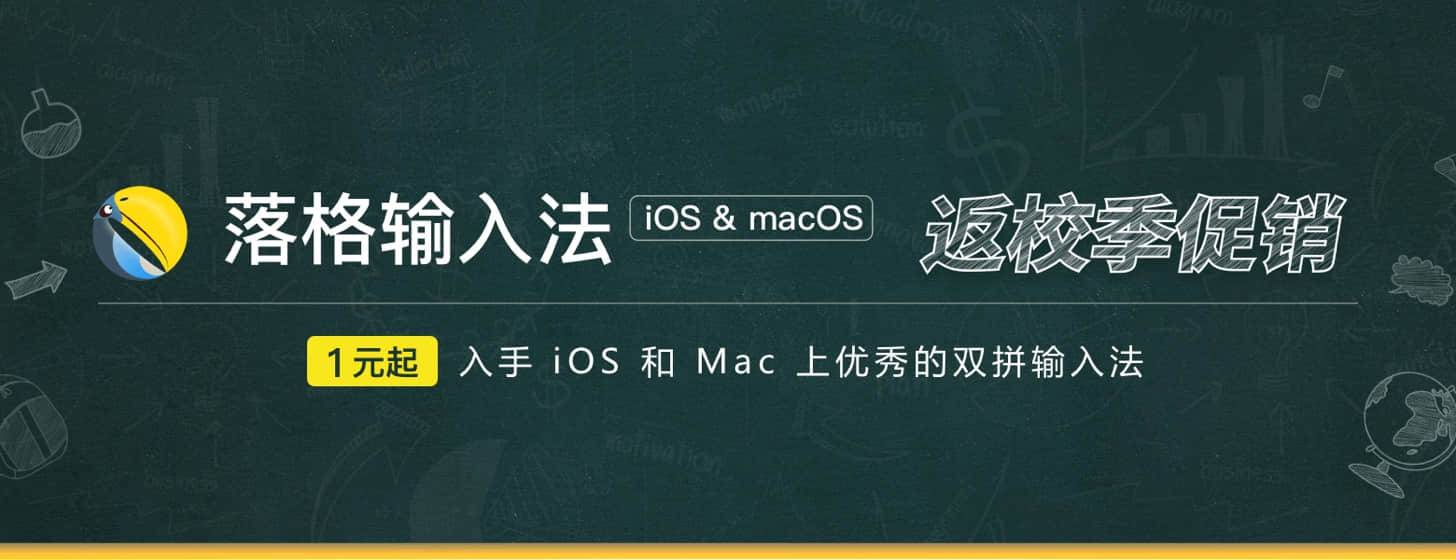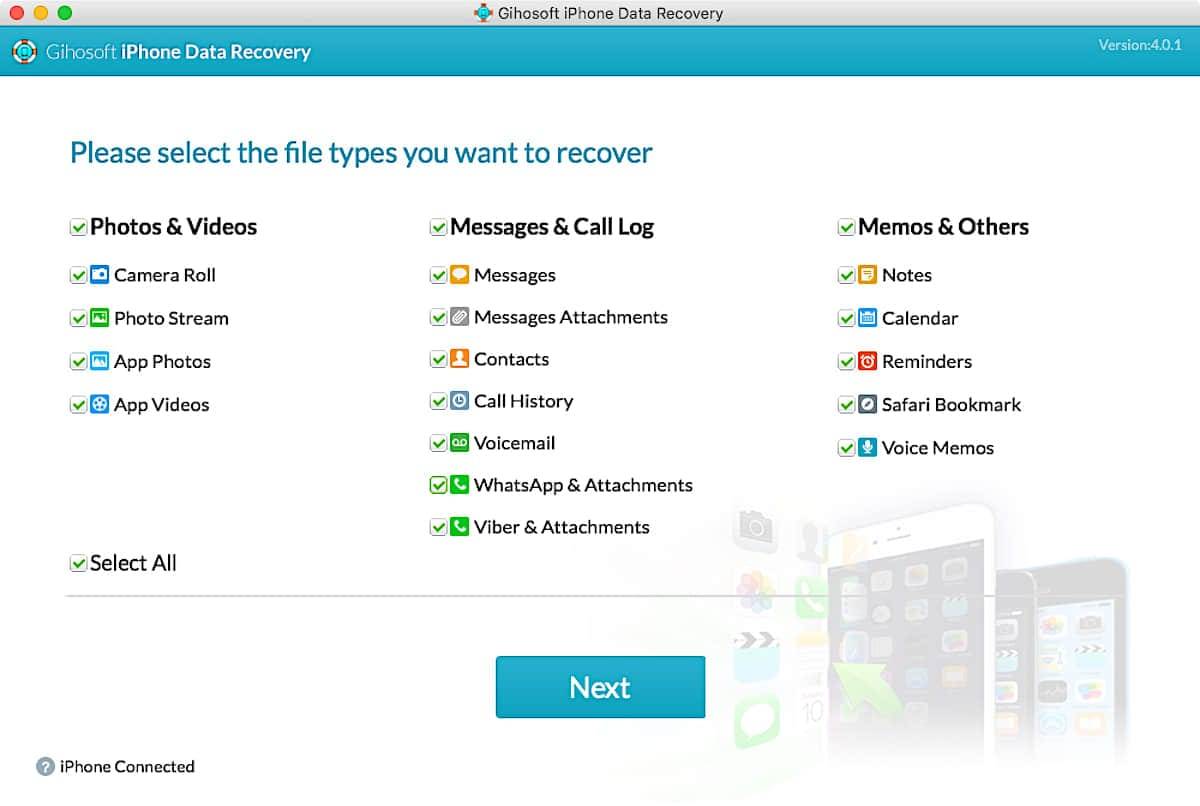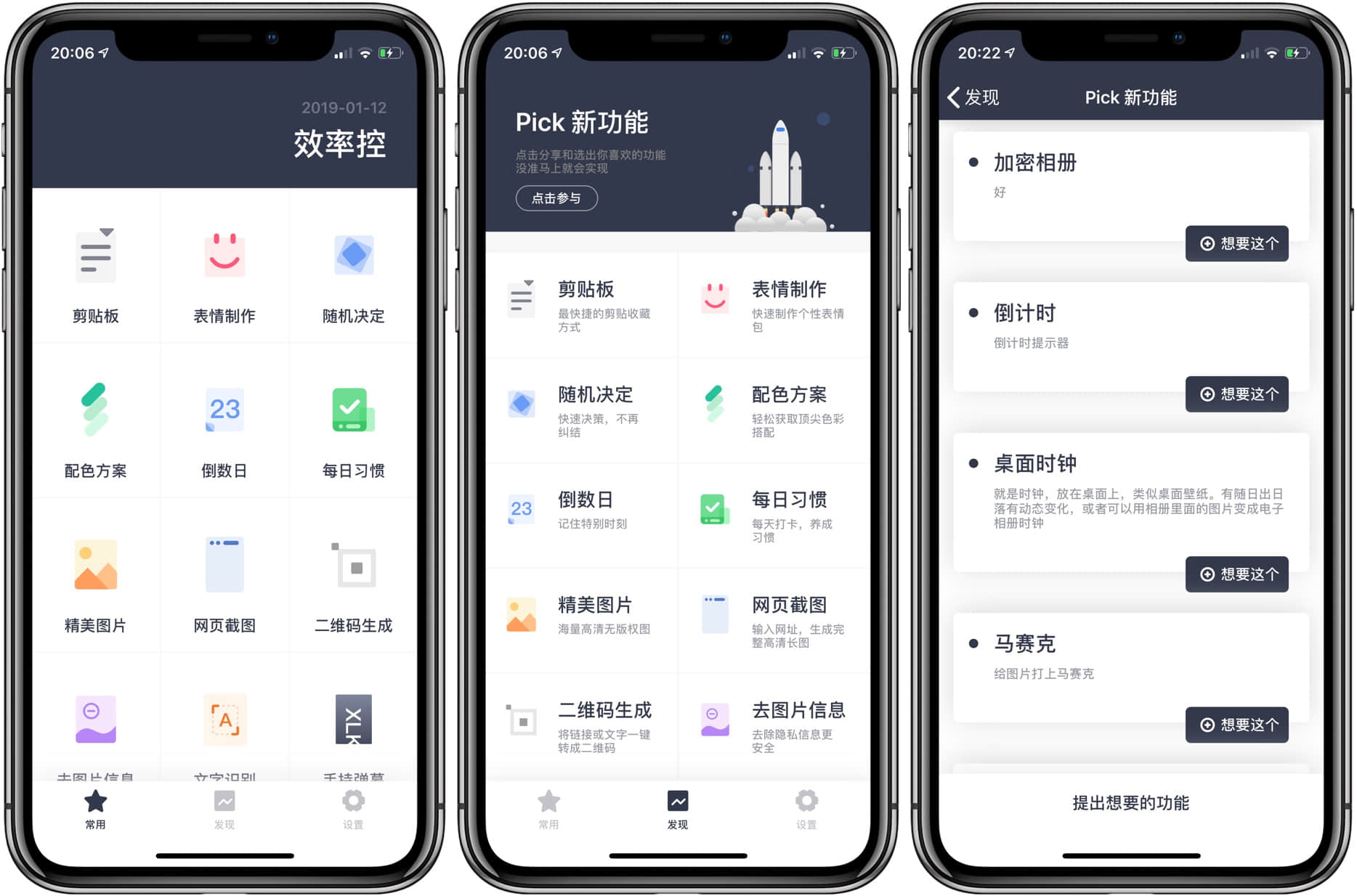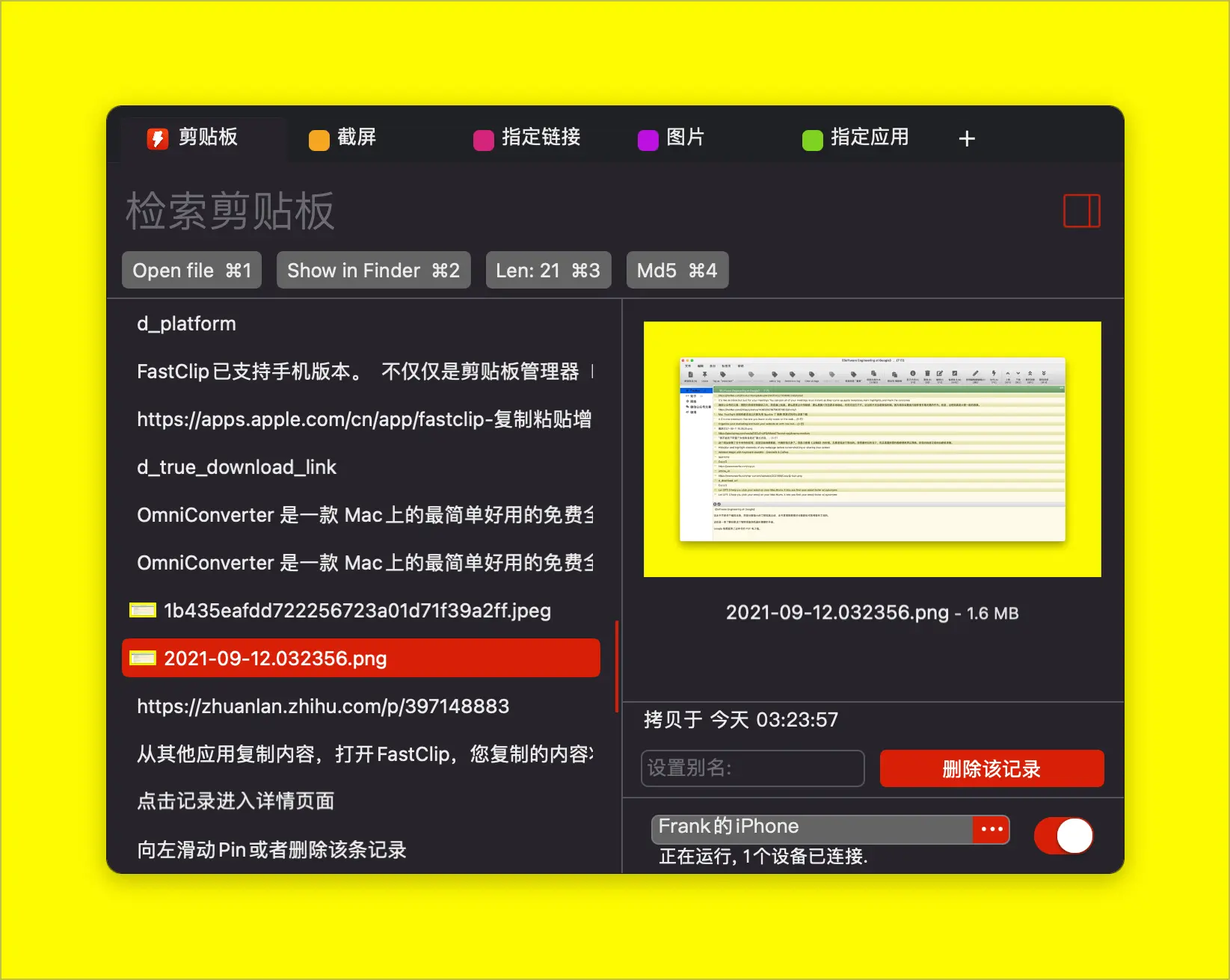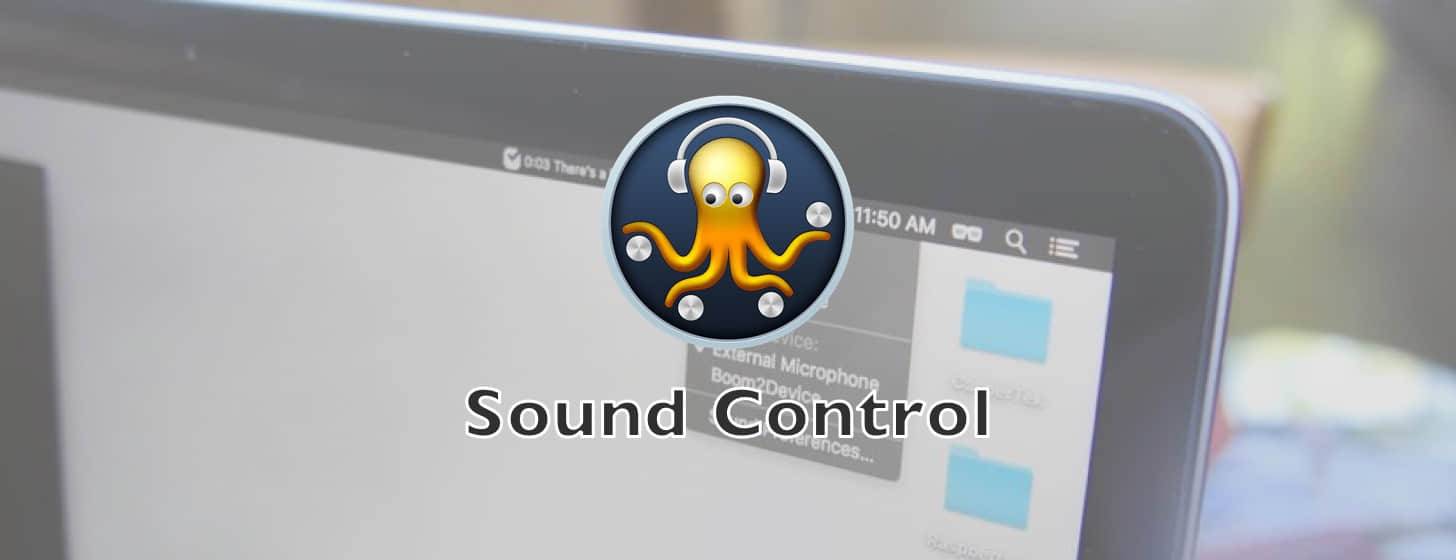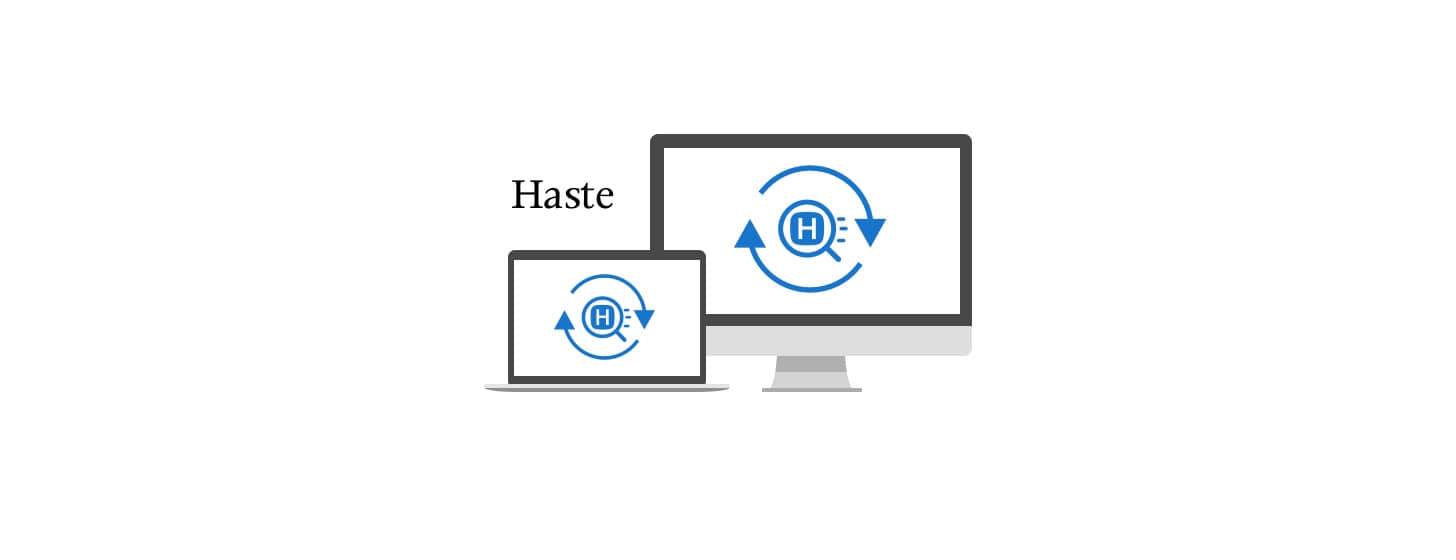落格输入法是迄今唯一一个在 macOS 上支持双辅直接辅码的输入法,并且它的辅码部分是独立的,你可以通过软件内置的「对数云」随意导入辅码码表。除此之外,它十分贴近系统原生输入法的风格,让你能拥有熟悉、纯粹的输入体验。
落格输入法是一款专注于双拼和码表的输入法,它最大的特点就是可以自定义码表,所以不论是五笔还是郑码、双拼还是快码,只要把码表导入落格输入法,那么它就可以摇身一变,成为你喜爱的输入法。
在 iOS 平台,这是唯一一款可以这么做的输入法。
目前 落格输入法 2 for Mac 正在做返校期半价促销,单用户版从 99 元降到了 49.5 元,升级授权从 59 元降到了 29.5 元。活动期到 9 月 15 日结束。
[maxbutton id=”17″ ]
定制你的落格输入法
落格输入法有 macOS 和 iOS 两个平台的对应版本,但它们的使用体验几乎是一致的,就自定义来讲,码表和配置文件的格式都是相同的,所以,除非特别说明,那么不论是在 macOS 还是在 iOS 平台上,效果和使用方法都是一致的。
码表 ——短小精悍的瑞士小军刀
码表其实就是一份词库,只不过这个东西一般都很小,比如一万条左右。这个大小远远比不了动辄百万的词库,但它却有着词库所没有的特点——准。
码表是人为编撰的,每一条都有对应的“码”,这个码一般有特殊的规则,比如五笔,每一个字母代表了一个规则,那么四个字母就可以对应一个中文字——这就是码表。通常来讲,如果你是五笔或者比如郑码的用户,那么你只需要使用落格输入法中的“主码表”功能即可。
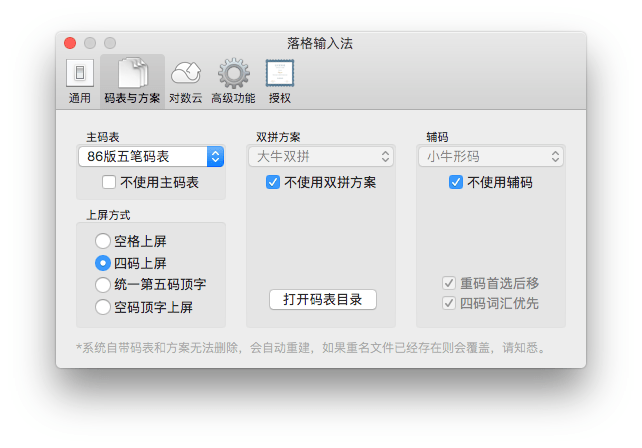
如上图所示,当你开启主码表,你就可以选择五笔常用的“四码上屏”功能了。当然,这里还有其他比如郑码用户比较喜欢的“统一第五码顶”,以及顶功用户比如星空键道使用的“空码顶字上屏”,不同的码表用户可能会有不同的行为需求,落格输入法允许你自己选择喜欢的行为——当然,默认的“空格上屏”就是最常见的按空格确认候选字了。
自定义一份码表文件
任何人都可以自己来编撰码表,难的不是它格式,而是一套严谨、科学的编码方式。如果你在心里已经有了自己喜欢的方案,那么就可以根据落格输入法码表格式的规则来编撰一套码表,落格输入法使用的码表就是最简单的 txt 格式纯文本文档。
你无需关心txt文档的编码问题,落格输入法支持常见的大部份文本格式,比如 gbk、gb2312、gb18030、utf8、utf16等,如果你不知道这些英文字母的意思,就忽略掉这句话即可。
码表一行一个词条,简单来讲就是字前码后用tab分割,再后边你还可以追加排序,篇幅限制这里就不做详述了,想要了解更多可以移步官方教程 https://v2mm.tech/topic/865/如何自定义落格输入法
词库 ——站在你背后的英雄
现在你明白了,其实所谓的词库就是比较大的码表,只不过词库太大了,动辄百万,人工编撰已经是不可能的了,都是通过机器学习自动生成。落格输入法体积比其他的输入法大一些,在70MB左右,就是因为落格输入法内置了一个一百四十万词条的海量词库。
自从有了云词库的概念,只能输入法的体积就大幅减小了。落格输入法不联网,全部离线运行,所以只好内置一个比较大的词库。
如果要使用落格输入法内置的词库,就需要使用拼音。——不过,对落格输入法来说,是不支持普通低效的全拼的,选择一个你喜欢的双拼方案,比如默认的 “智能ABC” 双拼方案,就可以使用系统的词库了。
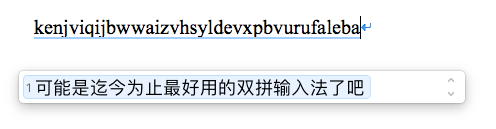
这也是落格输入法的默认输入模式,在这种情况下,用起来会和你熟悉的普通拼音输入法开启双拼模式差不多,你熟悉的比如“动态的词频”、“记忆用户词汇”等功能一应俱全。
值得注意的是落格输入法的内置词库是由作者本人人工修整的,由于落格输入法是个人独立开发,所以财力物理不及大厂,同时落格输入法是全离线运行,并不收集用户的输入历史,所以词库中的废词、错词,都是靠作者自己日常使用发现和更正的。
自定义一个双拼输入方案
特别的,由于双拼方案本身就是一个声母韵母的映射,所以任何人都可以随手创建自己的双拼方案,落格输入法支持你自定义自己喜欢的双拼方案。你可以在“文稿”目录里找到“落格输入法”这个文件夹,在里边有个“KeyMaps”目录,这个目录里存放了所有内置的双拼方案。如果你打开其中一个,你可能看到的是这样的:
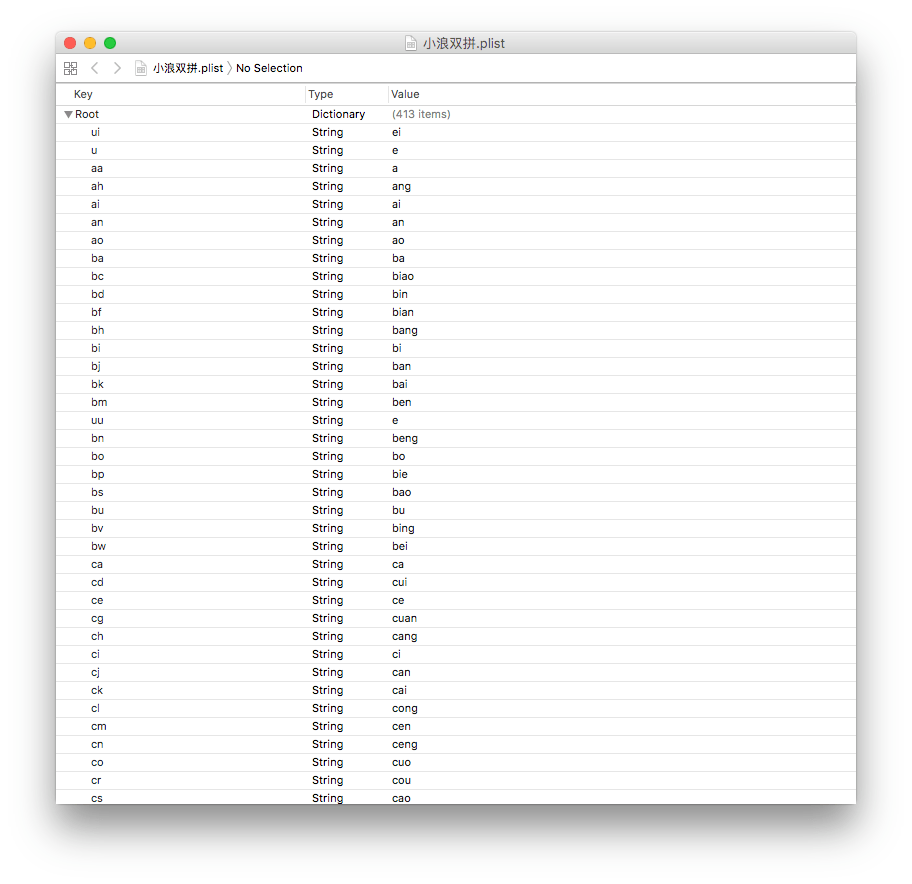
如果你没有安装 Xcode,那么你可能看到的是这样的:
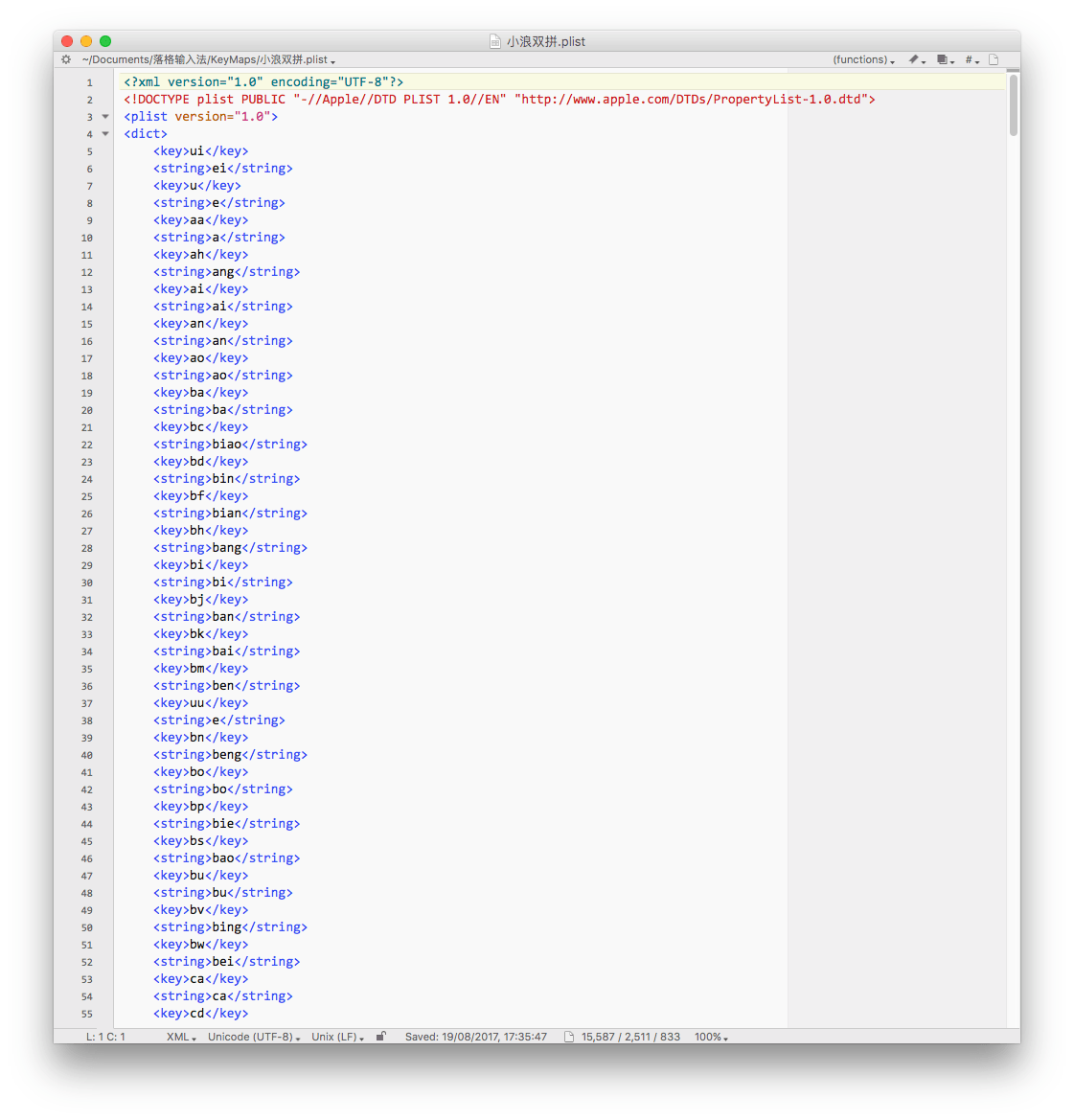
不论是哪种方式,其实内容都很直观,就是一个双拼组合对应一个或者多个全拼组合。你要做的,就是根据你自己的喜好,把双拼组合的部分替换掉。这样虽然有些繁琐,但胜在简单直观——通过这种方式,再小白的用户也可以根据内置的模板改出自己喜欢的双拼方案,甚至是最复杂的“乱序”双拼方案。
辅码 ——从此告别打哪指哪
辅码就是辅助码,这个功能其实你应该在其他的输入法里接触过,比如有的输入法可以在输入“U”或“tab”之后用“hspnz”来实现“横竖撇捺折”的笔画筛选,这其实就是辅码的一种,但这种辅码效率太低,是需要有特定符号来引导的。
落格输入法的辅码是“直接辅码”,当你使用双拼的时候你不需要输入任何引导符号,在输入的文字或者词汇后紧跟辅码即可,就像普通的打字完全一样,是词汇编码还是辅码编码?落格输入法自动帮你处理完成。
不仅如此,落格输入法内置了多套经过精心编撰的辅码规则,虽然不如“横竖撇捺折”来的简单,但有着更低的重码率,就拿重码最多的“自然码辅码”来说,它是用中文字偏旁的声母来确定辅码的,简单好学,一旦理解之后,对于输入的词是“韩寒”还是“憨憨”,区别仅仅是顺手多打一个字母而已,再也不用翻来覆去找下一页了。从打哪指哪到指哪打哪,你缺的,就是辅码。
要了解自然码辅码的具体规则,移步 https://v2mm.tech/topic/620/如何优雅地使用-自然码-辅码-筛选候选字-词
独乐乐不如众乐乐:对数云
“对数云”是落格输入法的另外一大特色,它允许你把自己的码表、双拼方案和辅码码表分享给其他落格输入法的用户,当然,你也可以在对数云里一键下载和导入其他用户分享的码表、双拼方案和辅码码表。
对于 iOS 用户来说,还有一个额外的配置可以分享和下载,那就是显示在虚拟键盘上的提示文字“按键映射提示”。
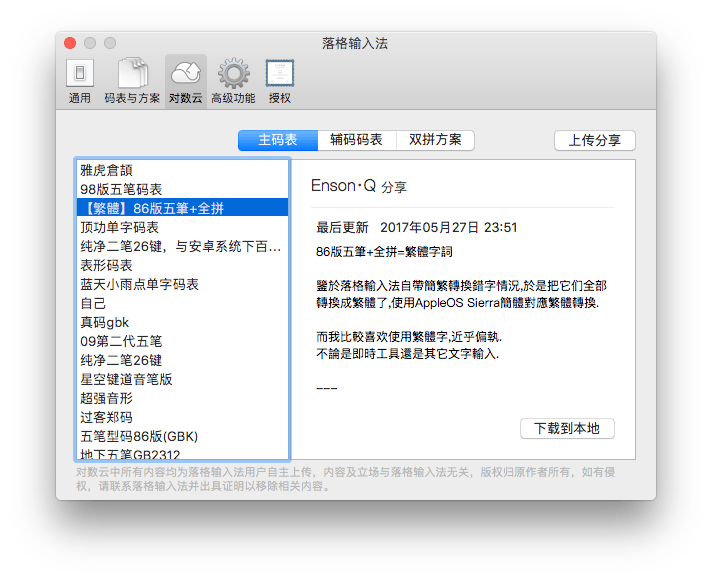
静默 ——不该说的就不说
对于落格输入法 macOS 来说,静默应用一直是一个深受用户喜爱的功能,尤其是和代码、编程相关工作的用户,经常需要输入英文、代码,但是转头又要和客户、同事进行中文的沟通,这个时候输入法在该输入中文的时候是之前的英文模式,在该输入英文的时候是刚刚使用的中文模式,就很讨厌了。落格输入法允许你为每一个app添加静默模式,它会自动识别你是在QQ里打字,还是在 Xcode 或者终端里输入命令,然后自动地把输入的模式默认为英文。
你唯一需要做的,就是把这个app拖进静默应用的配置面板,落格输入法的设置管理器会帮你完成一切。
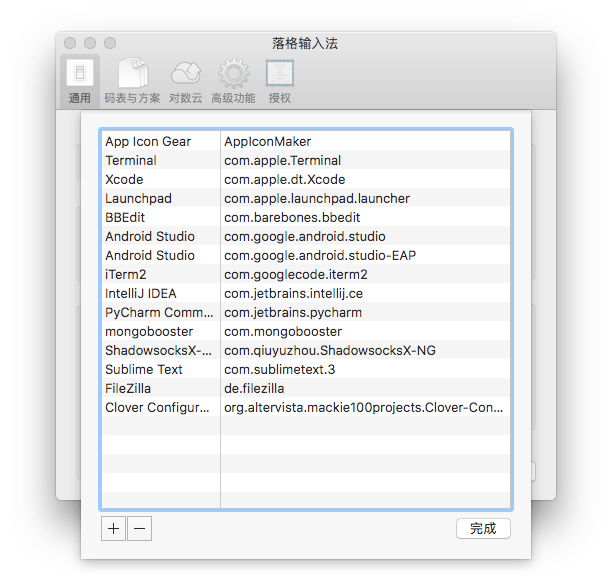
更难能可贵的是,如果你需要临时在这些应用里输入中文,只需要按下 shift 键就可以了。落格输入法并没有关闭,只是默认为英文启动,你随时可以切换为输入中文。下一次进入这个app,它就又自动英文了,你无需担心改掉了默认的行为。
值得一提的是,对于高级用户来说,你也可以直接提取某些特殊app的bundle id手动填写配置,这样你可以给一些可能无法找到图标的系统app启用静默。
分号引导符 ——点划的延伸,用键盘做更多事情
落格输入法支持一个特殊的功能,就是用键盘上的分号进行特殊引导,它类似于落格输入法 iOS 版本上的点划——实际上它们共用同一套配置。落格输入法的点划是支持自定义的,你可以根据自己的习惯来定制26个英文字母上的点划内容,不过这一点对于电脑键盘来说就有点鸡肋了——毕竟键盘上已经带有了许多常用的符号,这是手机虚拟键盘所欠缺的。
所以,为了让引导符更加有实际的价值,落格输入法的引导符是支持宏命令的,你可以使用比如“#光标左移”来向左移动一格光标等,这样你可以通过内容和宏命令组合有意思的操作,比如“《》#光标左移”,就是输入一个书名号并且自动将光标移动到二者之间了。
具体的宏命令,你可以移步 https://v2mm.tech/topic/618/怎样优雅地使用落格输入法的点划功能 了解更多。
本文由落格输入法开发者 @lomyrjo 撰文发布在 Mac玩儿法,未经允许不得发布在第三方平台。
[maxbutton id=”17″ ]